Microsoft Teams tự khởi động trên Windows 10 bạn có gặp phải vấn đề tương tự không? Cách tắt Microsoft Teams tự động bật khi khởi động máy tính nhanh nhất.
Bài viết này hướng dẫn bạn cách ngăn Microsoft Teams bật lên, gỡ bỏ và chặn Microsoft Teams khởi động cùng Windows an toàn và gọn lẹ nhất, hãy xem kỹ nhé.
1. Microsoft Teams luôn bật lên khi khởi động Windows 10.
Microsoft Teams là gì? Microsoft Teams là một chương trình cộng tác làm việc từ xa, cung cấp đầy đủ các dịch vụ hội nghị truyền hình và các công cụ khác. Nhờ chương trình, bạn có thể tích hợp Nhóm vào quy trình làm việc của mình một cách dễ dàng khi bạn sử dụng các ứng dụng Microsoft Office như Word, Excel và Outlook.
Tuy nhiên, rất nhiều người dùng Windows phàn nàn rằng Microsoft Teams tự động khởi động khi họ khởi động máy tính. Phải làm gì nếu bạn gặp phải vấn đề tương tự? Cuộn xuống để xem hướng dẫn nhanh.
2. Cách Tắt Microsoft Teams tự khởi động trên Windows 10.
Cách 1. Tùy chỉnh cài đặt của Microsoft Teams.
Phương án 1:
+ Bước 1: Nhấp chuột phải vào biểu tượng Microsoft Teams trên thanh tác vụ Windows 10 của bạn và sau đó chọn tùy chọn Cài đặt từ menu.
Lưu ý: Nếu có trên Microsoft Teams trên thanh tác vụ của bạn, vui lòng chuyển sang Cách 2.
+ Bước 2: Trên cửa sổ Cài đặt, bỏ chọn hộp Tự động khởi động ứng dụng rồi đóng cửa sổ lại.
Phương án 2:
+ Bước 1: Nhập Microsoft Teams vào thanh tìm kiếm và sau đó nhấp vào kết quả tìm kiếm để mở Microsoft Teams.
+ Bước 2: Nhấp vào hình đại diện của bạn ở góc trên cùng bên phải, sau đó nhấp vào tùy chọn Cài đặt từ menu.
+ Bước 3: Bỏ chọn hộp Tự động khởi động ứng dụng.
Cách 2: Sử dụng Trình quản lý Tác vụ.
+ Bước 1: Nhấp chuột phải vào thanh tác vụ của bạn và sau đó chọn tùy chọn Trình quản lý tác vụ.
+ Bước 2: Điều hướng đến tab Khởi động trên cửa sổ Trình quản lý tác vụ và sau đó tìm Microsoft Teams.
+ Bước 3: Đánh dấu Microsoft Teams và sau đó nhấp vào nút Tắt.
Cách 3: Sử dụng Registry Editor.
Các nhà phát triển tạo một mục nhập trong Registry Editor để kiểm soát thời điểm khởi động Microsoft Teams. Do đó, việc xóa mục nhập có thể ngăn Microsoft Teams bật lên khi khởi động.
Đây là hướng dẫn về cách ngăn Microsoft Teams bật lên khi khởi động bằng Registry Editor.
Lưu ý: Việc xóa các mục nhập sai có thể dẫn đến một số vấn đề. Vì vậy, bạn nên tạo một bản sao lưu cho Registry của mình .
+ Bước 1: Nhấp chuột phải vào biểu tượng Windows trên thanh tác vụ và sau đó chọn tùy chọn Run.
+ Bước 2: Nhập regedit vào hộp thoại Run và sau đó nhấp vào nút OK để mở Registry Editor.
+ Bước 3: Vào đường dẫn sau:
HKEY_CURRENT_USER \ Software \ Microsoft \ Windows \ CurrentVersion \ Run
+ Bước 4: Nhìn vào phía bên phải của cửa sổ và tìm tệp đăng ký có tên com.squirrel.Teams.Teams.
+ Bước 5: Nhấp chuột phải vào tệp và sau đó chọn tùy chọn Xóa.
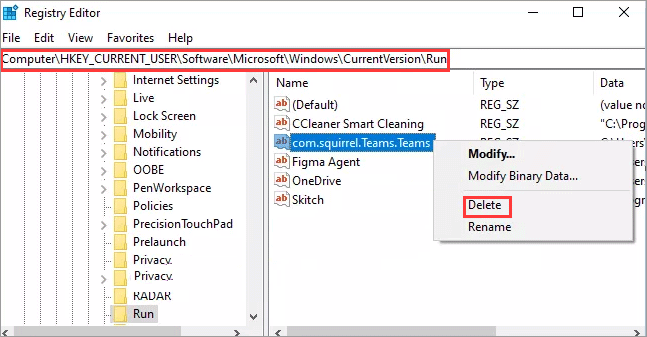
+ Bước 6: Khởi động lại PC Windows 10 của bạn để thực hiện thay đổi.
Bạn đã chặn thành công Microsoft Teams bật lên khi khởi động bằng các cách trên chưa? Trên thực tế, ngoài ba cách trên, có một cách thứ 4 để ngăn Microsoft Teams bật lên nếu bạn không cần đến nó nữa - gỡ cài đặt Microsoft Teams.
Nhớ like và chia sẻ bài viết cho bạn bè người thân cùng biết nhé, cảm ơn bạn rất nhiều.
Tags:
cong-nghe

